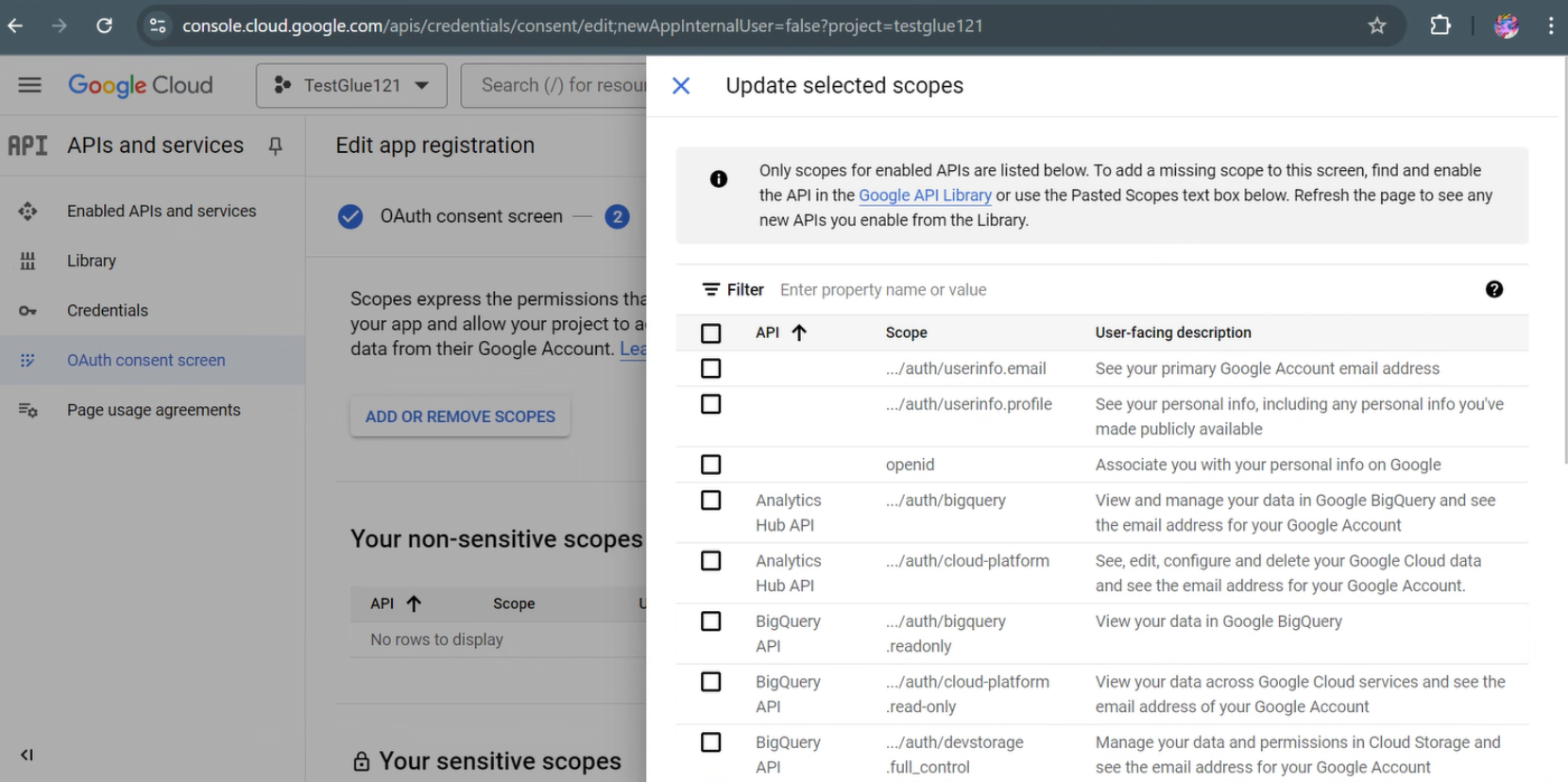Les traductions sont fournies par des outils de traduction automatique. En cas de conflit entre le contenu d'une traduction et celui de la version originale en anglais, la version anglaise prévaudra.
Création d’un compte Google Ads
-
Connectez-vous au compte de développeur Google Ads
à l’aide de vos informations d’identification, puis accédez à *MyProject. 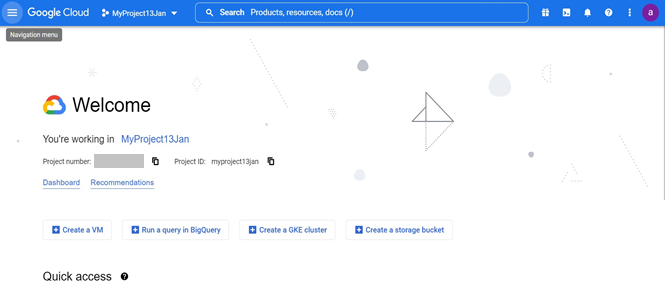
-
Choisissez Nouveau projet et fournissez les informations requises pour créer un projet Google si aucune application n’y est enregistrée.
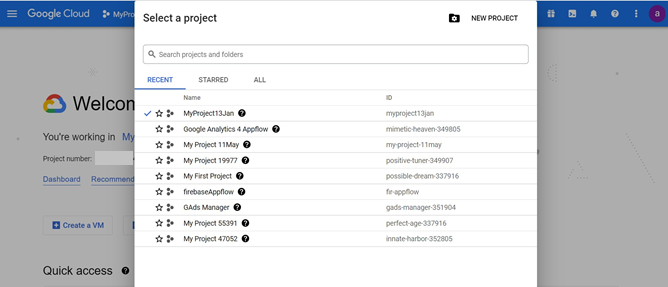
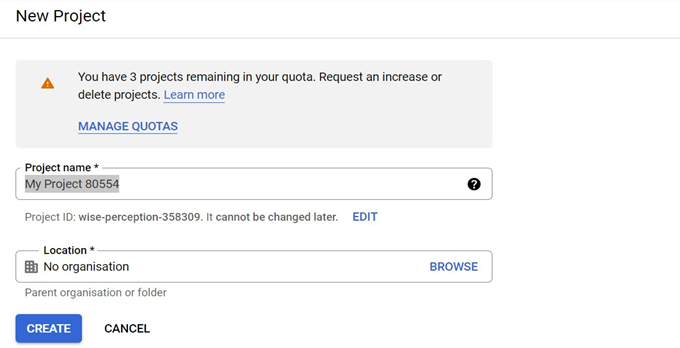
-
Choisissez l’onglet Navigation, puis API et paramètres, Créer un ID client et ClientSecret, ce qui nécessitera une configuration supplémentaire pour créer une connexion entre AWS Glue et GoogleAds. Pour en savoir plus, consultez Informations d’identification de l’API
. 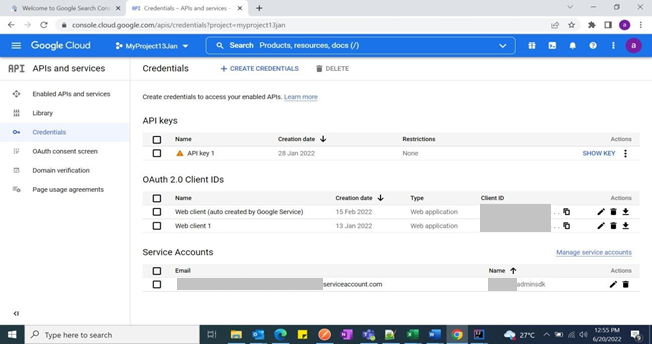
-
Choisissez CRÉER DES INFORMATIONS D’IDENTIFICATION, puis ID client OAuth.
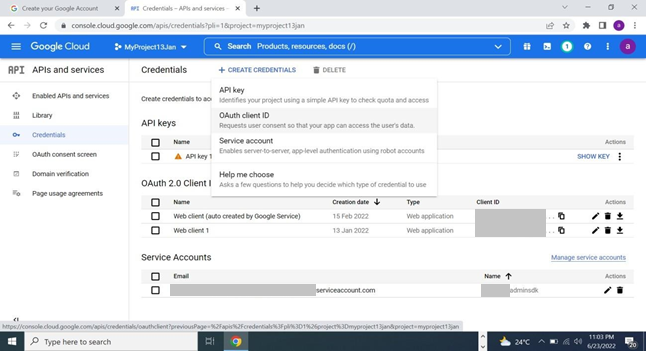
-
Sélectionnez Application Web comme Type d’application.
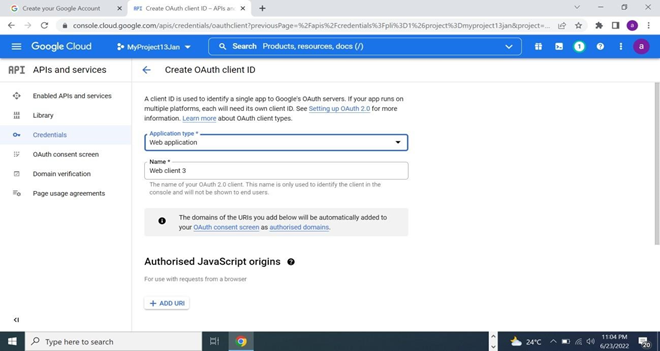
-
Sous URI de redirection autorisés, ajoutez les URI de redirection OAuth et choisissez Créer. Vous pouvez ajouter plusieurs URI de redirection, si nécessaire.
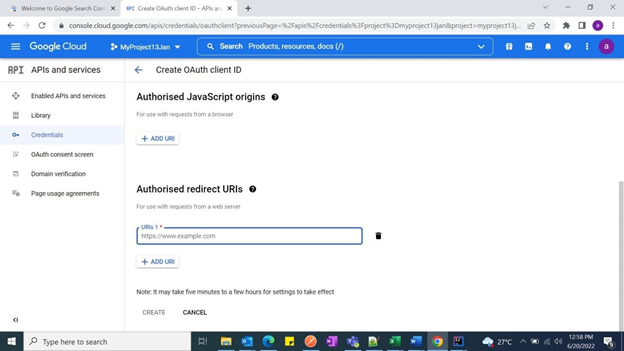
-
Votre ID client et votre secret client seront générés lors de la création d’une connexion entre AWS Glue et Google Ads.
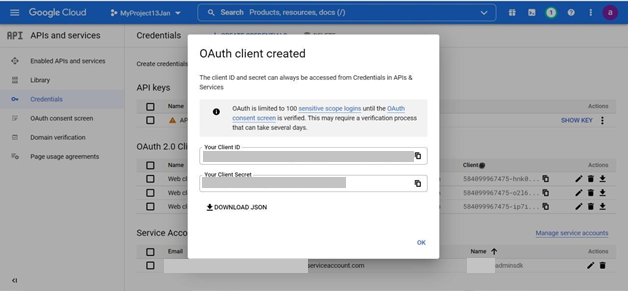
-
Ajoutez les portées en fonction des besoins de votre application, choisissez Écran de consentement OAuth, fournissez les informations requises et ajoutez les portées en fonction des exigences.